Файл: 1 Характеристика предприятия 7 2 Установка дистрибутива Linux Ubuntu 8.docx
Добавлен: 02.12.2023
Просмотров: 90
Скачиваний: 2
ВНИМАНИЕ! Если данный файл нарушает Ваши авторские права, то обязательно сообщите нам.
СОДЕРЖАНИЕ
2 Установка дистрибутива Linux Ubuntu
3 Базовая настройка коммутатора D-Link
4 Базовая настройка коммутатора SNR
5 Агрегация каналов на коммутаторах D-LINK
6 Базовая настройка оптического приемника (ONT)
7 Регистрация новых пользователей в доменной сети предприятия
8 Регистрация новых пользователей в сети «Oktell»
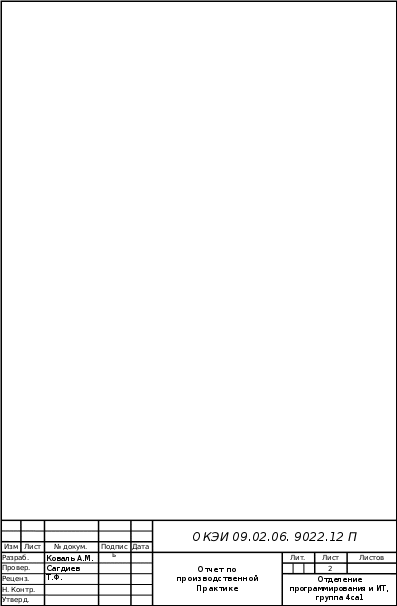
Содержание
Введение 5
1 Характеристика предприятия 7
2 Установка дистрибутива Linux Ubuntu 8
3 Базовая настройка коммутатора D-Link 16
4 Базовая настройка коммутатора SNR 21
5 Агрегация каналов на коммутаторах D-LINK 22
6 Базовая настройка оптического приемника (ONT) 25
7 Регистрация новых пользователей в доменной сети предприятия 26
8 Регистрация новых пользователей в сети «Oktell» 30
9 Установка прошивки для коммутатора 33
10 Построение топологии 34
Заключение 35
Список литературы 37
Введение
Локально вычислительные сети (ЛВС). ЛВС (локальная вычислительная сеть) – это комплекс оборудования и программного обеспечения, обеспечивающий передачу, хранение и обработку информации. Назначение локальной сети — осуществление совместного доступа к данным, программам и оборудованию.
Практика проходила в компании «Уфанет», это крупный интернет провайдер, который уже давно работает Оренбурге. В этой компании и проходила практика в ее техническом отделе. Производственная практика является одной из неотъемлемых частей подготовки квалифицированных специалистов всех специальностей. Во время прохождения практики происходит закрепление и конкретизация результатов теоретического обучения, приобретение студентами умения и навыков практической работы по избранной специальности и присваиваемой квалификации. Основной целью производственной практики является практическое закрепление теоретических знаний, полученных в ходе обучения. На время прохождения практики были поставлены следующие задачи:
-
выполнить индивидуальное задание, связанные с приобретением практических навыков и опыта решения одной или нескольких поставленных задач; -
ознакомиться с деятельностью предприятия по решению поставленных производственных задач; -
проведения контроля, диагностики и восстановления работоспособности компьютерных систем и комплексов системотехнического обслуживания компьютерных систем и комплексов отладки аппаратно-программных систем.
-
изучить деятельность предприятия, его организационную инфраструктуру, компьютерную сеть. Топологию сети отобразить в отчете; -
установить на серверы и рабочие станции: операционные системы и необходимое для работы программное обеспечение; -
осуществить конфигурацию программного обеспечения на серверах и рабочих станциях, сетевом оборудование; -
осуществлять поддержку и устранять неисправности на серверах и рабочих станциях; -
производить регистрацию пользователей локальной сети, назначать идентификаторы, пароли; -
устанавливать права доступа и контролировать использование сетевых ресурсов; -
обеспечить резервное копирование и архивирование важных данных; -
выявлять ошибку пользователей, программного обеспечение; разработать меры по их устранению; -
производить мониторинг сети; осуществлять устранения уязвимости; -
обеспечить сетевую безопасность предприятия; -
осуществить антивирусную защиту локальной сети, всех серверов и рабочих станций; -
сформировать отчет, согласно требованием ГОСТ.
1 Характеристика предприятия
АО «Уфанет» - интернет Провайдер.
В Оренбурге находится второй по величине после Уфы филиал компании
Адрес: ул. Аксакова, 17, Оренбург, Оренбургская обл., 460018
Компания насчитывает в себя следующие отделы:
Технические службы
Сервисная служба (вкл. Отдел подключений) – служба, взаимодействующая напрямую с абонентами, как физическими, так и юридическими лицами, осуществляет подключения, ремонты.
РСС (строительная служба) – служба, осуществляющая постройку и прокладку сетей в городах, поселках.
Технический отдел – отдел, занимающийся настройкой оборудования, проектированием топологий сетей, подбором необходимого оборудования, модернизацией сетей, разработкой и модернизацией ПО, в этом отделе и работают системные администраторы.
Отдел проектирования – служба, которая занимается проектированием магистральных линий, планов по застройки емкости.
Компания «Уфанет» занимается предоставлением услуг интернета, телевидения, телефонии, видеонаблюдения, it сопровождением компаний, и также помимо основной деятельности активно участвует в жизни города и социальных проектах, которые часто организуются силами самой компании.
2 Установка дистрибутива Linux Ubuntu
Для работы системным администраторам чаще всего нужно использовать Linux, так как данная операционная система имеет более гибкую систему настроек и имеет множество дополнительных утилит, которые можно установить, также она распространяется бесплатно. Далее будет описан процесс установки данной ОС.
Вначале необходимо найти свободный внешний носитель и установить на нее дистрибутив Linux из интернета, как показано на рисунке 1.
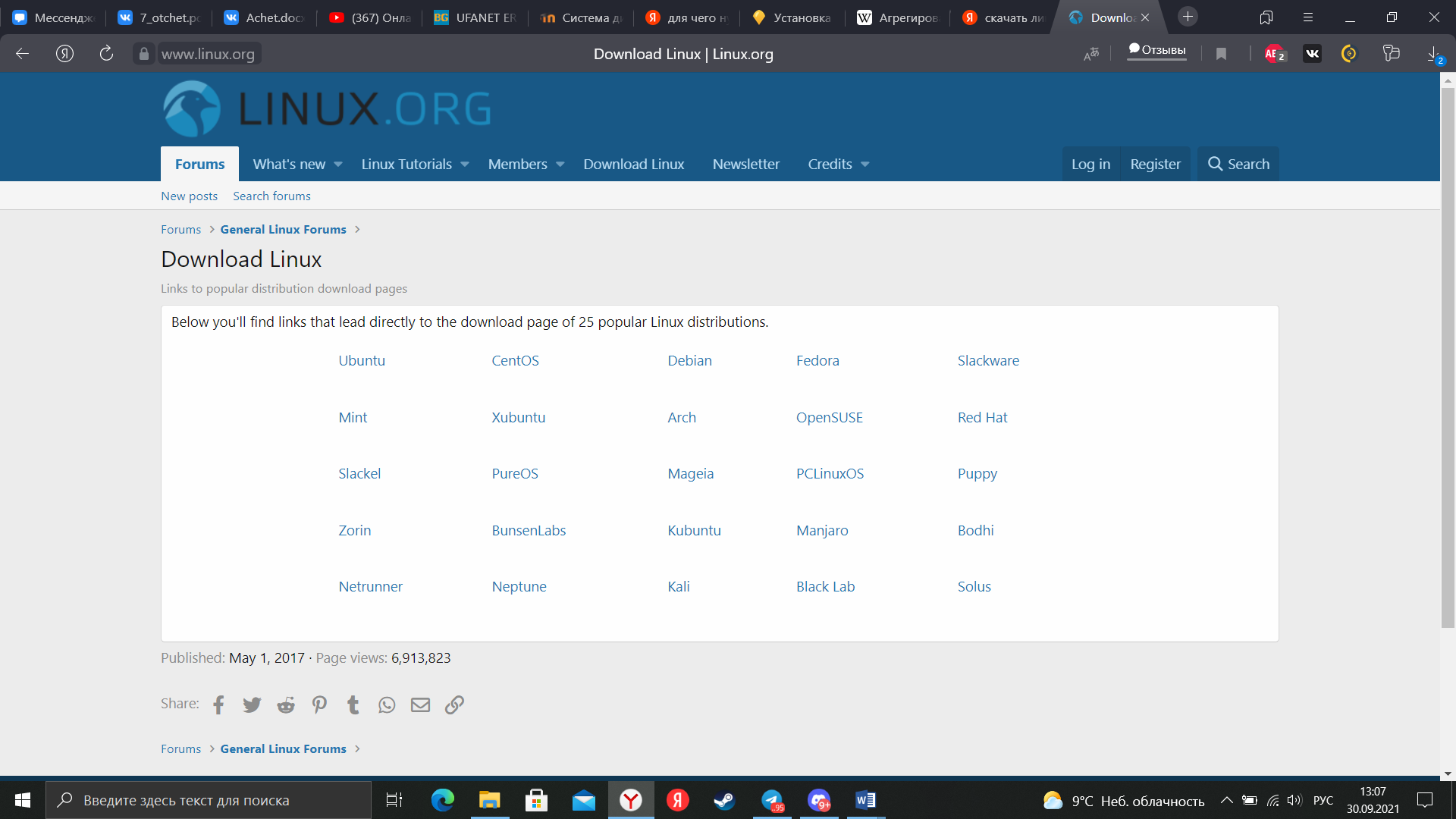
Рисунок 1 – Установка Linux из интернета
После необходимо установить inux на внешний носитель, как показано на рисунке 2.
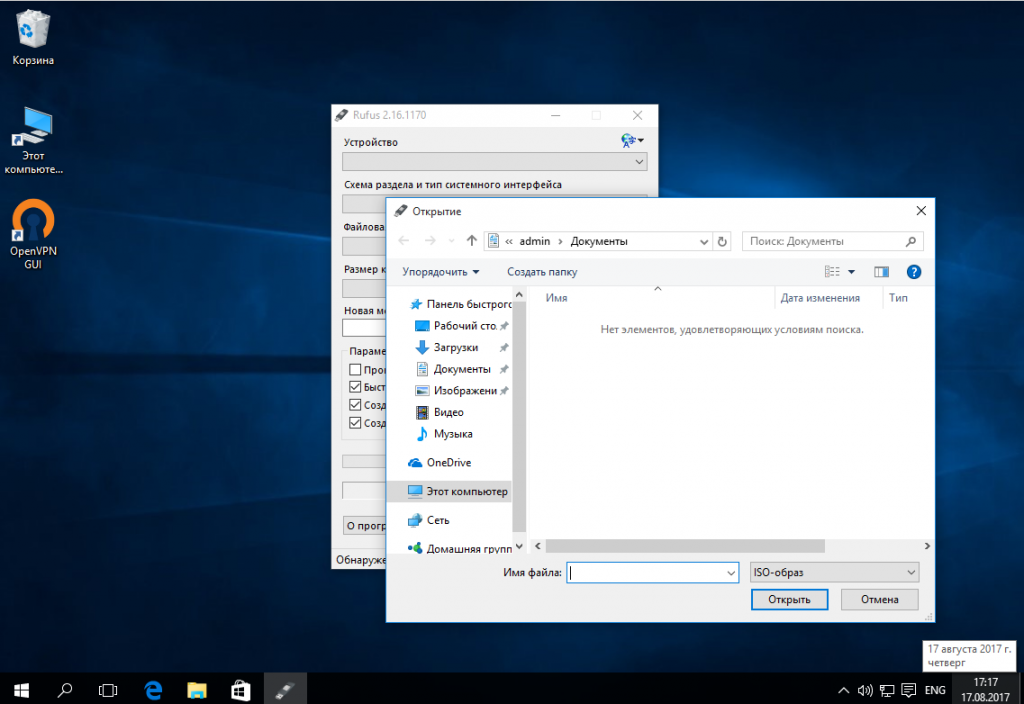
Рисунок 2 – Установка на внешний носитель
Далее необходимо вставить внешний носитель в ПК и начать установку Linux, как показано на рисунке 3.
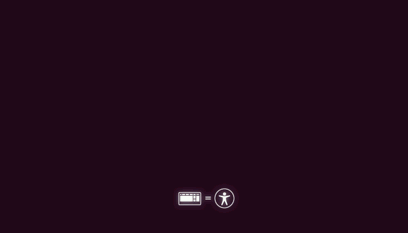
Рисунок 3 – Начало установки
Далее появиться уже непосредственно окно установки, здесь первым делом нужно выбрать язык установки
, как показано на рисунке 4.
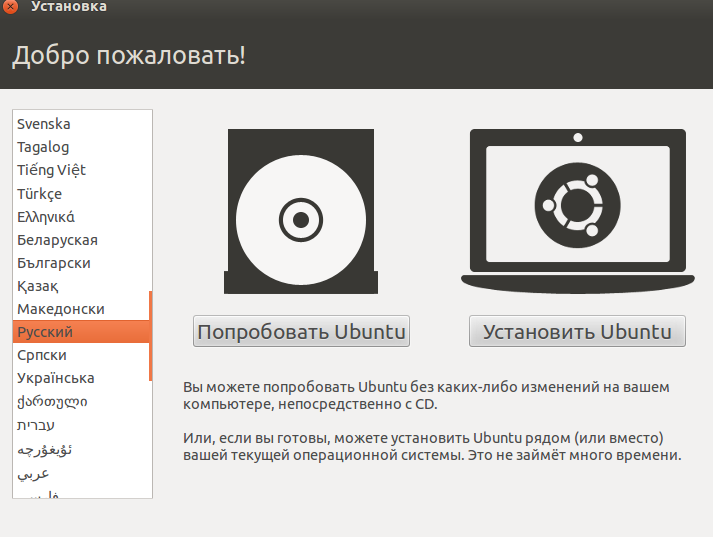
Рисунок 4 – Выбор языка
После появится следующее окно, где нужно будет выбрать пункт первый, как показано на рисунке 5.

Рисунок 5 – Выбор установки
Далее откроется рабочий стол, на котором нужно будет открыть следующую иконку, как показано на рисунке 6.
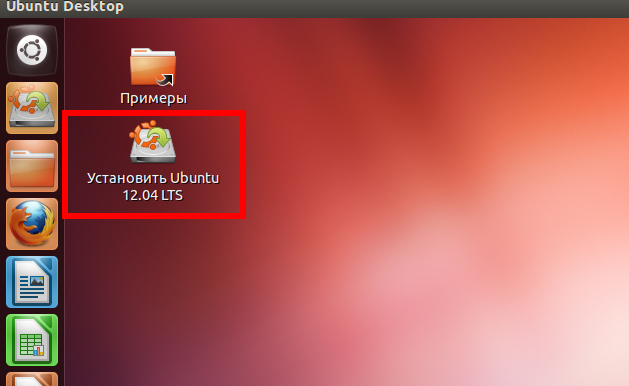
Рисунок 6 – Приложение, которое нужно открыть
Откроется окно установки, в котором также нужно будет выбрать язык установки, как показано на рисунке 7.
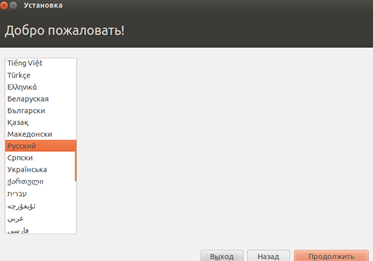
Рисунок 7 – Окно установки
После будет необходимо выбрать вариант установки, как показано на рисунке 8.
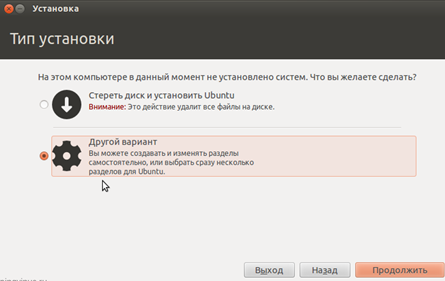
Рисунок 8 – Выбор варианта установки
Далее нужно создать раздел, выбрав новую таблицу разделов, как показано на рисунке 9.
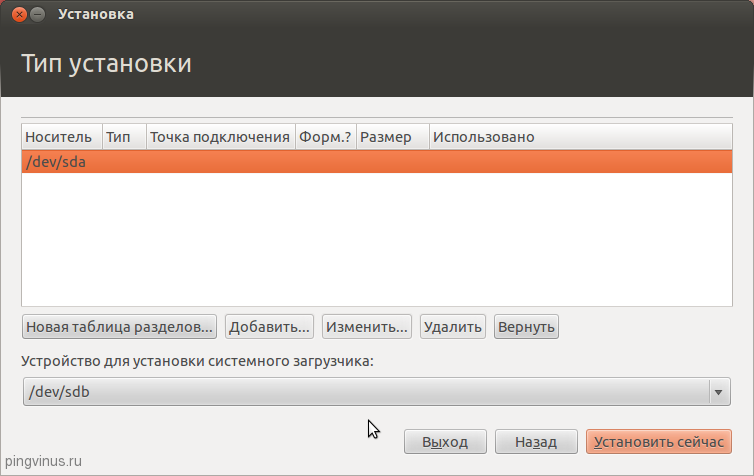
Рисунок 9 – Создание отдела
Далее появится окно с жестким диском, его необходимо выбрать и добавить, как показано на рисунке 10.
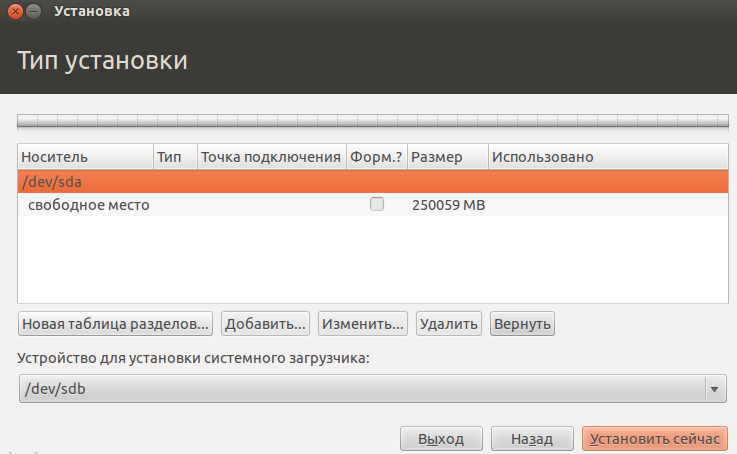
Рисунок 10 – Добавление жесткого диска
Далее по такому же принципу можно создать другие необходимые отделы.
После последуют настройки персонализации, в которых сначала нужно будет настроить раскладку клавиатуры, как показано на рисунке 11.
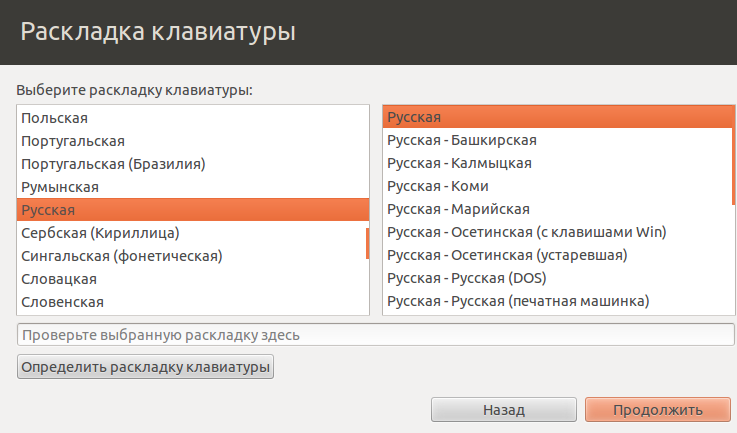
Рисунок 11 – Выбор раскладки
Настроить геолокацию, как показано на рисунке 12.
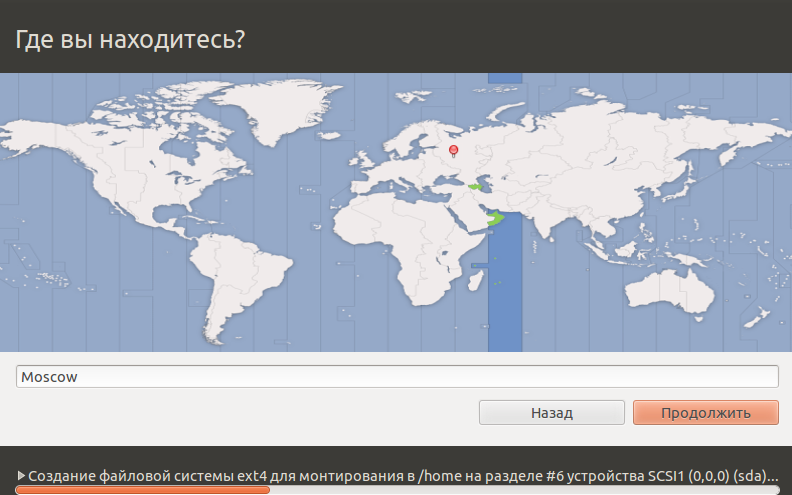
Рисунок 12 – Настройка геолокации
Установить пароль и задать имя пользователя, как показано на рисунке 13.
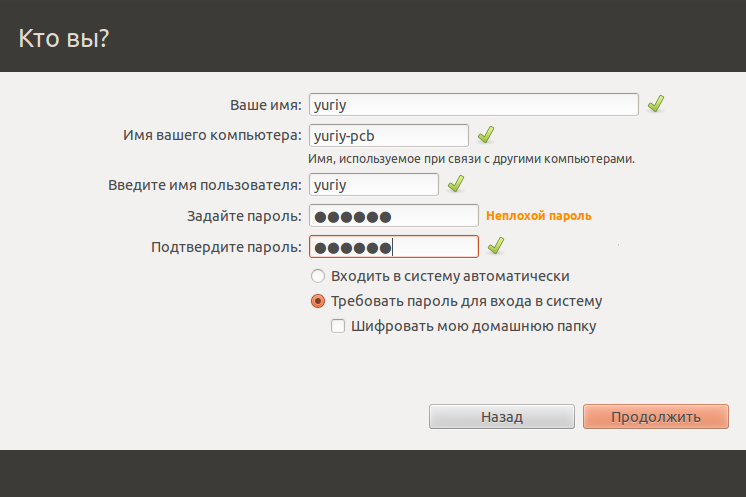
Рисунок 13 – Настройка пароля и имя пользователя
После компьютер нужно будет перезагрузить и на этом все, на ПК установлен Ubuntu, как показано на рисунке 14.
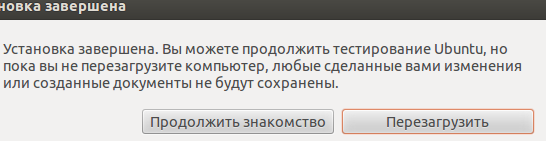
Рисунок 14 – Перезагрузка ПК
3 Базовая настройка коммутатора D-Link
Первоначальным этапом работы является настройка коммутатора, данное действие необходимо, так как для того, чтобы коммутатор работал с нашей сетью, необходимо загрузить в коммутатор конфигурации, которые будут нужны для работоспособности нашей сети.
Настройка D-Link DES-3028, как показано на рисунке 15.

Рисунок 15 – Коммутатор D-Link DES-3028 для базовой настройки
Производитель рекомендует следующие конфигурации подключения для коммутатора D-Link DES-3028:
-
terminal VT 100+; -
speed 9600; -
parity none; -
data bits 8; -
software flow control none; -
hardware flowcontrol none.
Далее необходимо подключить консольный кабель и задать следующие настройки Vlan:
-
«create vlan core tag 207»; -
«config vlan core add tagged 25».
С помощью следующей команды задаем IP:
-
«config ipif System vlan core ipaddress 192.168.1.2/24 state enable».
Далее необходимо задать маршрут по умолчанию следующей командой: «1 create iproute default 192.168.1.1 1». Далее настроить аккаунт администратора 1 «create account admin ИМЯ». Далее добавить клиентский vlan 226, указать настройки PVID и удалить стандарт vlan:
-
«create vlan local_smart tag 226»;
-
«config vlan local_smart add tagged 25»; -
«config vlan local_smart add untagged 1-24,26-28»; -
«config gvrp 1-28 state disable ingress_checking enable acceptable_frame admit_all pvid 226»; -
«config vlan default delete 1-28».
Далее необходимо настроить защиту от широковещательного шторма.
Широковещательный шторм – лавина (всплеск) широковещательных пакетов (на втором уровне модели OSI – кадров):
-
«config traffic trap both»;
Далее необходимо задать настройки защиты от петель:
-
«enable loopdetect»; -
«config loopdetect recover_timer 3000»; -
«config loopdetect interval 10»; -
«config loopdetect trap none»; -
«config loopdetect port 1-24,26-28 state enabled»; -
«config loopdetect port 25 state disabled».
Защита от петель – мера защиты, исключающая возникновение ошибки, когда один пакет движется по сети бесконечное количество раз
Настройка сегментации трафика, для того, чтобы пользователи не пересекались между собой при пользовании:
-
«config traffic_segmentation 1-24,26-28 forward_list 25»; -
«config traffic_segmentation 25 forward_list 1-24,26-28».
Далее нужно указать часовой пояс и синхронизировать время на устройстве:
-
«enable sntp»; -
«config time_zone operator + hour 2 min 0»; -
«config sntp primary 192.168.1.1 secondary 0.0.0.0 poll-interval 7000».
Далее указать с каких IP разрешен доступ к WEB, telnet и SNMP коммутатора:
-
«create trusted_host 192.168.1.1; -
«create trusted_host 192.168.5.20.
После идет важный шаг в настройке, защита от DOS:
-
«disable dos_prevention trap_log»; -
«config dos_prevention dos_type land_attack action drop state enable»; -
«config dos_prevention dos_type blat_attack action drop state enable»; -
«config dos_prevention dos_type smurf_attack action drop state enable»; -
«config dos_prevention dos_type tcp_null_scan action drop state enable»; -
«config dos_prevention dos_type tcp_xmascan action drop state enable»; -
«config dos_prevention dos_type tcp_synfin action drop state enable»; -
«config dos_prevention dos_type tcp_syn_srcport_less_1024 action drop state disable».
Для IP-MAC-Port Binding функции необходимо разрешить проход IP 0.0.0.0:
-
«config address_binding ip_mac ports 1-28 state disable allow_zeroip enable»; -
«forward_dhcppkt enable».
После выполнить настройку SNMP:
delete snmp community public
-
«delete snmp community private»; -
«delete snmp user initial»; -
«create snmp community КОМЬЮНИТИ view CommunityView read_write»; -
«create snmp community КОМЬЮНИТИ view CommunityView read_only»; -
«config snmp system_name ИМЯ»; -
«config snmp system_location ТЕКСТ»; -
«config snmp system_contact ТЕКСТ».
Задать настройки защиты от сторонних DHCP серверов:
-
«config filter dhcp_server ports 1-24,26-28 state enable»; -
«config filter dhcp_server trap_log enable»; -
«config filter dhcp_server illegal_server_log_suppress_duration 30min».
Выполнить настройку ACL от сторонних DHCP серверов:
-
«create access_profile ip udp src_port 0xFFFF profile_id 1»; -
«config access_profile profile_id 1 add access_id 1 ip udp src_port 67 port 25 permit»; -
«config access_profile profile_id 1 add access_id 2 ip udp src_port 67 port 1-24,26-28 deny».
После следует выполнить настройку защиты от BPDU мусора:
-
«config bpdu_protection ports 1-24,26-28 mode drop».
Включить функции SAFEGUARD_ENGINE, для того, чтобы в случае загрузки процессора на максимум